 |
|
|
| |
名片设计 CorelDRAW Illustrator AuotoCAD Painter 其他软件 Photoshop Fireworks Flash |
|
图像反转负冲效果,对于照片的修改很有帮助。 先看看效果对比: 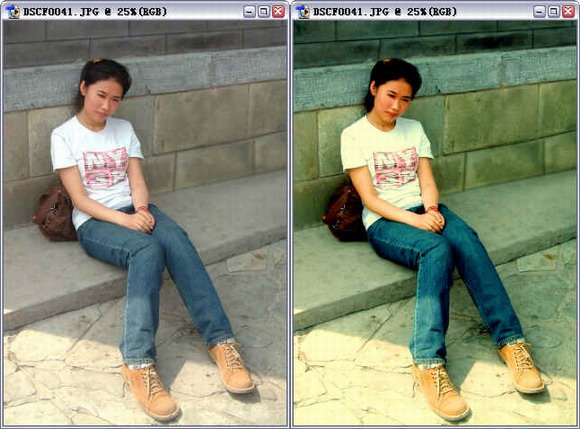
打开通道面板。选择蓝色通道。选择菜单“图像/应用图像”如下图设置:  选择绿色通道选择“图像/应用图像”如下图设置: 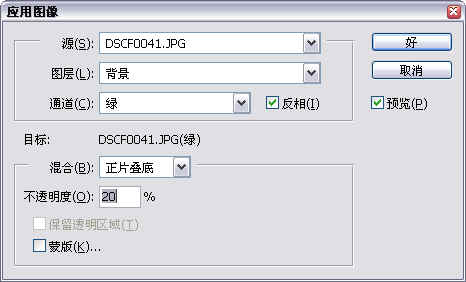 色彩调节部分完成了,看看这时的图像: 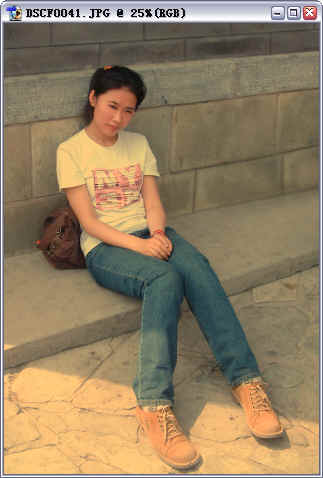 色彩调节部分完成了,看看这时的图像: 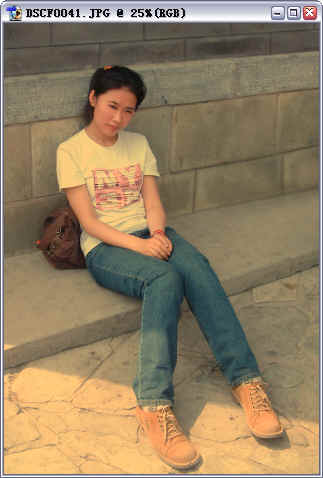 看一下R/G/B通道 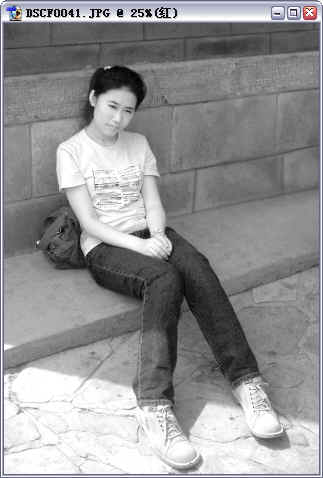 绿色通道 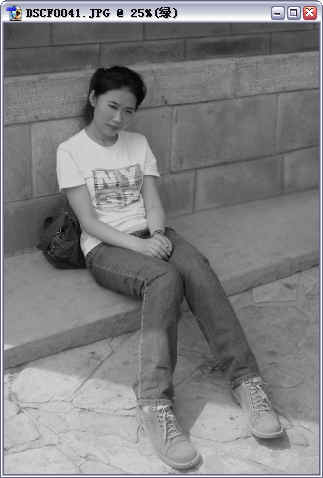
蓝色通道  图像现在层次感不明显。色彩饱和度太低。接下来分别调节各色彩通道的色阶。选择蓝色通道。选择菜单“图像/调整/色阶”如图设置: 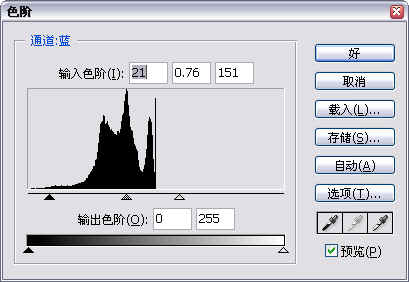 选择绿色通道并如图调整色阶 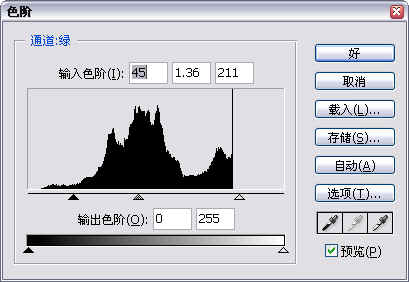
选择红色通道设置色阶 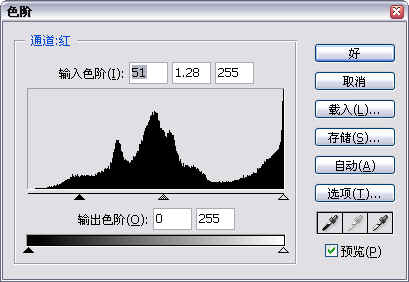 现在的效果 
增加图像对比度,增加图像层次。选择菜单“图像/调整/亮度、对比度”设置如下: 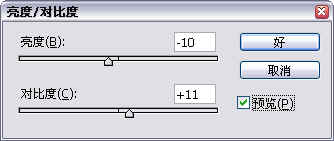 最后让图像更鲜艳一些。选择“图像/调整/色相,饱和度”设置如下 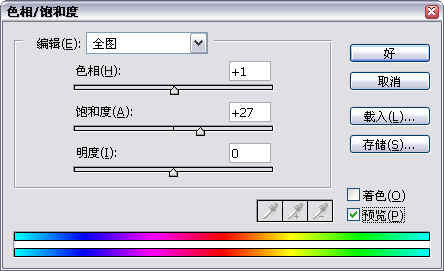
最后看看完成后的效果:  返回类别: Photoshop教程 上一教程: Photoshop:水晶苹果制作 下一教程: Photoshop图层解析 您可以阅读与"Photoshop:图像反转负冲效果"相关的教程: · 图像反转负冲效果 · Photoshop:制作“反转负冲”效果 · 利用反转负冲制作潮流插画效果 · “反转负冲”人像处理一例 · 经典 “反转负冲”人像处理一例 |
| 快精灵印艺坊 版权所有 |
首页 |
||